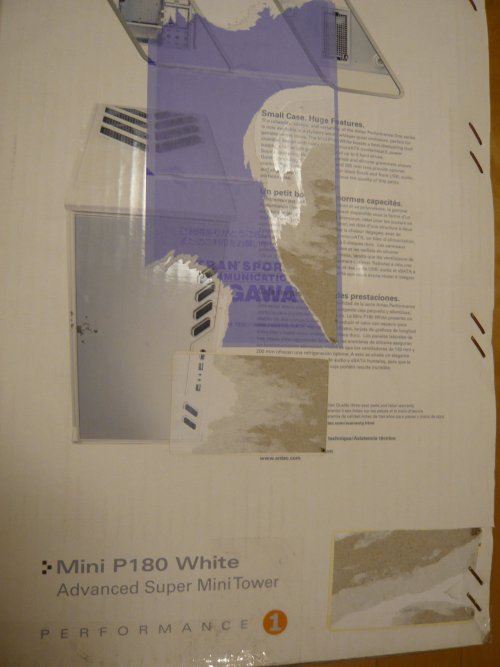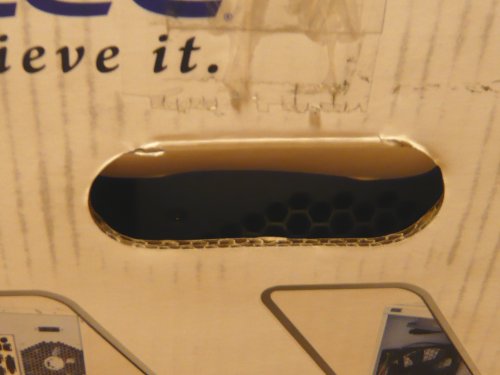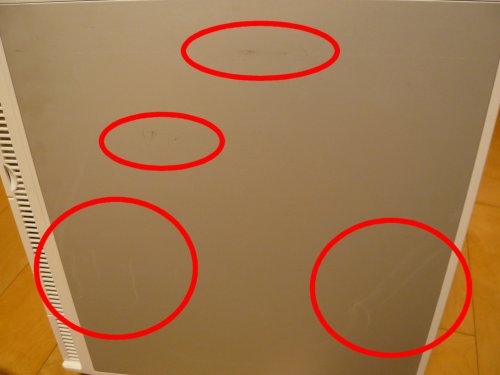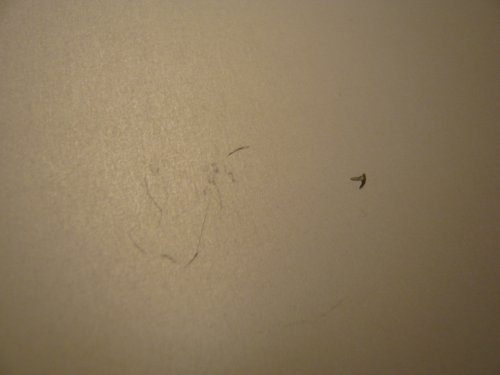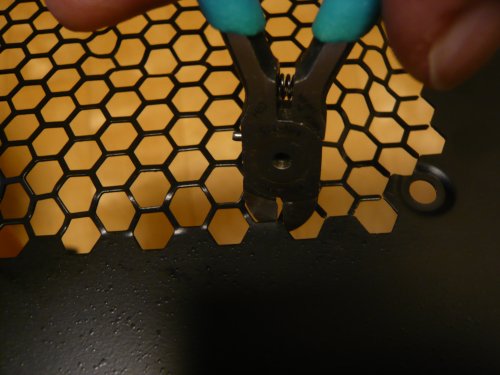前回はジャンクで購入したPCケースの外装チェックを行ってきた。展示品上がりということでそれなりのダメージを考えていたが、思ったほど悪くなかった。
前回はジャンクで購入したPCケースの外装チェックを行ってきた。展示品上がりということでそれなりのダメージを考えていたが、思ったほど悪くなかった。
今回は内装、付属品などのチェックを行ってみよう。
パネルを外し、中を見る
 さて、内部を覗いてみると、内装に傷やヘコミは全くといっていいほど無い。新品同様である。フロントパネルから延びるケーブルは束ねられたままであり、HDDケージも傷一つ無い。
さて、内部を覗いてみると、内装に傷やヘコミは全くといっていいほど無い。新品同様である。フロントパネルから延びるケーブルは束ねられたままであり、HDDケージも傷一つ無い。
 フロントカバーを開けると、こちらも新品同様きれいなものである。カバーが270度開くダブルヒンジもスムーズに動作する。5インチベイのベゼル奥のスチールのカバーも残っている。
フロントカバーを開けると、こちらも新品同様きれいなものである。カバーが270度開くダブルヒンジもスムーズに動作する。5インチベイのベゼル奥のスチールのカバーも残っている。
 ファンハウジング内部の防塵フィルタも問題ない。
ファンハウジング内部の防塵フィルタも問題ない。
 ファンの羽根を見ても使用感はない。ショップによっては付属ファンの音量確認用にファンを回しているところもあるが、このケースは通電はされていないようだ。
ファンの羽根を見ても使用感はない。ショップによっては付属ファンの音量確認用にファンを回しているところもあるが、このケースは通電はされていないようだ。
歪みは?
ケースに歪みが出ているかどうか見てみよう。安いケースの場合は本体に重い荷物を載せたり、人が乗ったりするとどちらかの方向にひし形に変形することがある。Actec mini P180は希望小売価格が2万円弱のケースであり、高級の部類に入る。また、このPCケースは上下のチャンバーを設けてあり、内部に隔壁が存在するため、他のケースよりさらに剛性は高い。このPCケース本体がゆがむ場合は相当の力が必要だと思われる。今回はケースの接合部分を検証することで簡易的なチェックを行ってみる。
 PCケースを正面左側から見た。サイドパネルとフロントパネルの間に歪みから生じる不自然な隙間は無い。
PCケースを正面左側から見た。サイドパネルとフロントパネルの間に歪みから生じる不自然な隙間は無い。
 PCケースのフロントパネル上部。フロントパネルとフロントカバーについても不自然な隙間は見当たらない。
PCケースのフロントパネル上部。フロントパネルとフロントカバーについても不自然な隙間は見当たらない。
 フロントパネル下部。こちらも問題ないようだ。
フロントパネル下部。こちらも問題ないようだ。
ケース上部パネルがひし形にゆがむことはほぼ考えられないので確認しない。
剛性の高いPCケースのため、歪みについては杞憂だったようだ。
付属品は揃っているか?
さて最後の検証は付属品である。まずは輸入代理店のリンクスインターナショナルのページを確認する。付属品は
1.シリコングロメットの予備および専用ネジ
2.取扱説明書
3.5インチ→3.5インチドライブベイ変換トレイおよびフロントベゼル
4.下部HDDケージ用HDDブラケット(6本)
5.結束バンド(4本)
と記載がある。
今回付属品の箱に入っていた内容物は、
 左から、ケース下部の防塵フィルタ、マザーボードリアパネル、結束バンド4本、5インチ→3.5インチベイ変換トレイ、フロントベゼル、下部HDDケージ用HDDブラケット(6本)
左から、ケース下部の防塵フィルタ、マザーボードリアパネル、結束バンド4本、5インチ→3.5インチベイ変換トレイ、フロントベゼル、下部HDDケージ用HDDブラケット(6本)
である。その他装着済みのものとして
・ケースファン20cm、12cm
・HDDケージ(上下1つずつ)
・HDDケージに装着済みのシリコングロメットが20個
・フロントパネル防塵フィルタ2個
・電源設置箇所のシリコングロメット
・ケース内部右側に結束バンド3本
である。
 結局付属品の欠品はネジ、取扱説明書のみであった。シリコングロメットを通してHDDを固定するネジが無いのは少々痛い。別途購入することにしよう。取扱説明書はAntecのサイトからダウンロードできるため問題ない。
結局付属品の欠品はネジ、取扱説明書のみであった。シリコングロメットを通してHDDを固定するネジが無いのは少々痛い。別途購入することにしよう。取扱説明書はAntecのサイトからダウンロードできるため問題ない。
まとめ
さて、筆者の感覚として、今回の買い物は「外装傷アリの展示上がり品」として想定される範囲であったと感じた。当然展示品上がりにも程度があり、身包み剥がされ、ケツの毛まで引き抜かれたようなPCケースも中にはあるだろう。ただ、展示上がり後ノーチェックで販売されているため、今回の様な中程度の展示上がり品が来るか、完全ジャンクのものが来るかは博打のようなものである。今回の筆者の買い物は良かった方だと思う。
以上でこの連載は終わりである。どんなマシンを組んでいこうか、、楽しみなPCケースである。まずは外装の汚れ落としと傷隠しを行っていくとしよう。
最後におまけ。サイドパネルの傷の一つをコンパウンドで磨いてみた。コンパウンドはプラスチック用のあまり強くないもの。
Before
 After
After